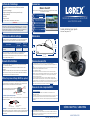Lorex LND4750ABW-2PK Guide de démarrage rapide
- Catégorie
- Accessoires de caméra de sécurité
- Taper
- Guide de démarrage rapide

LND2750A_LND4750A_QSG_FR_R2
Caméra de surveillance à dôme IP HD
avec fonction audio
Copyright © 2018 Lorex Corporation
Nos produits étant sans cesse améliorés, Lorex se réserve le droit de modifier la
conception du produit, les spécifications et les prix sans préavis et sans aucune
obligation. E&OE. Tous droits réservés.
• Pour consulter la liste complète des enregistreurs compatibles, visitez le site
lorex.com/compatibility
• Ne pas immerger l’appareil dans l’eau. Installation recommandée dans un
emplacement couvert.
• Cet appareil comprend un filtre coupe-IR mécanique autonome. Lorsque la caméra
passe du mode diurne au mode nocturne, un bruit de clic peut être entendu
provenant de la caméra. Ce clic est normal et indique que le filtre de l’appareil photo
fonctionne.
SÉRIE LND2750A / LND4750A
Dimensions
www.lorex.com
2.0 po
50 mm
1.4 po
36 mm
4.0 po
106 mm
• Caméra de surveillance à dôme IP HD avec fonction
audio
• Trousse de montage*
• Câble de rallonge Ethernet avec presse-étoupe
RJ45 préinstallé*
• Clé Allen*
• Support mural*
* Par caméra dans les emballages multicaméras.
Contenu de l’emballage
ATTENTION :
Il est recommandé de brancher la caméra au NVR ou à un commutateur
PoE externe. Si vous utilisez un bloc d’alimentation CC (non inclus) avec
la caméra, une alimentation RÉGULÉE est NÉCESSAIRE pour l’utilisation
de cette caméra. L’utilisation d’un bloc d’alimentation non régulé et non
conforme peut endommager ce produit et annuler la garantie.
• Lire attentivement ce guide et le garder pour consultation ultérieure
• Suivre toutes les instructions pour une utilisation sécuritaire et manipuler avec
soin.
• Utiliser la caméra à la température donnée, aux niveaux d’humidité et de tension
mentionnés dans les spécifications de la caméra.
• Ne pas démonter la caméra.
• Ne pas pointer votre caméra vers le soleil ou une source intense de lumière.
• N’utilisez que le bloc d’alimentation stabilisée fourni avec le produit. L’utilisation
d’un bloc d’alimentation non stabilisée et non conforme peut endommager le
produit et annuler la garantie.
• Un nettoyage périodique peut s’avérer nécessaire. Utiliser un linge humide
seulement. N’utilisez pas de nettoyants à base de produits chimiques abrasifs.
• Le câble fourni est conçu uniquement pour un montage en surface. Les câbles pour
installations encastrées et verticales sont vendus séparément (type CMR). Ces
câbles ainsi que d’autres types de câbles sont offerts sur lorex.com
Mesures de sécurité
Clauses de non-responsabilité
Guide de démarrage rapide
Version Française 2.0
• Vous pouvez utiliser un coupleur RJ45 ou un commutateur (non
fournis) pour connecter les fiches mâles du câble Ethernet.
• Un commutateur (vendu séparément) est nécessaire pour rallonger le
câble au-delà de 300 pi (92 m).
Rallonger la longueur du câble Ethernet pour votre caméra. Rallonges
supplémentaires vendues séparément. Voir le tableau ci-dessous :
Options de câble de rallonge
Type de câble
Longueur max.
du câble
Nb max. de
rallonges
Câble Ethernet CAT5e (ou
supérieur)
300ft (92m) 3
• Pointer la caméra dans la direction où il y a le moins d’obstruction
(p. ex. : branches d’arbres).
• Installez la caméra à un endroit que les vandales auront du mal à
atteindre.
• Protéger le câblage afin qu’il ne soit pas exposé ou coupé facilement
• Cette caméra est conçue pour être utilisée à l’extérieur. Installation
recommandée dans un emplacement couvert.
Conseils d’installation
Câble de
rallonge
Ethernet
Presse-étoupe RJ45
Utiliser le presse-étoupe RJ45 (en option)
Le presse-étoupe RJ45 est préinstallé sur
le câble de rallonge Ethernet fourni.
Le presse-étoupe RJ45 couvre le connecteur Ethernet de la caméra et
la fiche RJ45 pour les protéger des intempéries, de la poussière, de la
saleté et des autres contaminants de l’environnement.
Pour utiliser le presse-étoupe RJ45 :
Barillet du
presse-étoupe RJ45
Connecteur Ethernet
de la caméra
REMARQUE : Le presse-étoupe RJ45 est résistant aux intempéries.
Veuillez sceller le capuchon avec du silicone ou avec du ruban électrique
pour assurer une étanchéité accrue s’il est exposé régulièrement aux
précipitations.
Tournez fermement le barillet du presse-étoupe RJ45 sur le connecteur
Ethernet de la caméra.
Besoin d’aide?
Visitez notre site Web pour les mises à jour du logiciel et les manuels
d’instructions complets
Cliquez sur l’onglet Downloads
4
Visitez lorex.com
Recherchez le numéro de
modèle de votre produit
Cliquez sur votre produit dans
les résultats de la recherche
3
2
1
Ressources

REMARQUE : Les instructions d’installation suivantes sont pour une installation au plafond. Pour
installer votre caméra au mur à l’aide du support mural inclus, référez-vous aux Instructions pour
installation du support mural incluses.
Pour installer la caméra :
1. Pour séparer le couvercle de la caméra de la base, desserrer les vis situées sur
l’un des côtés de la caméra en utilisant la clé hexagonale qui est fournie.
2. Utiliser le gabarit de montage (inclus) afin de marquer l’emplacement des trous
des vis de montage.
3. Percer les trous, puis passer le câble par la surface de montage ou de l’encoche.
REMARQUE : Si l’installation de la caméra est faite sur une cloison sèche,
utiliser les chevilles pour cloison sèche (incluses).
Installation de la caméra
Encoche
pour câble
LND2750A_LND4750A_QSG_FR_R2
ATTENTION :
Tester chaque caméra avant de sélectionner l’emplacement permanent de montage en
connectant de façon temporaire les caméras et les câbles au NVR.
Avant d’installer la caméra :
• Décider s’il faut passer les câbles dans le mur/plafond (perçage requis)
ou le long du mur/plafond.
• En cas d’installation d’un câble le long d’un mur ou d’un
plafond, faire en sorte qu’il passe par les encoches situées
sur la base de la caméra et sur le couvercle. Cela gardera
la caméra à niveau sur la surface, lorsque montée. Utiliser
des pinces pour briser la languette de métal perforé sur le
couvercle de la caméra, puis aligner l’encoche du couvercle avec
l’encoche de la base de la caméra.
Vis de réglage
A) Ajuster le porte-
lentille à un angle de 45°
B) Incliner le boîtier jusqu’à
un angle de 90°
C) Pivoter le boîtier
sur 360°
4. Brancher les câbles tels qu’illustrés dans la section « Branchement de la
caméra ».
5. Installer la base de la caméra sur une surface en se
servant des vis fournies. S’assurer que toutes les
vis sont bien vissées.
6. Employer un tournevis cruciforme (non fourni) pour
desserrer la vis de réglage du module de la lentille.
Ne pas desserrer la vis complètement.
7. Ajuster l’angle de la caméra comme nécessaire :
8. Lorsque terminé, serrer les vis d’ajustement.
9. Couvrir la base de la caméra avec le couvercle de la caméra.
10. Serrer les vis sur chaque côté du couvercle de la caméra.
11. Retirer le film de vinyle de la lentille de la caméra après l’installation.
Connecting the CamerasSchéma d’installation
CaméraNVR
Scénario 1 : Brancher les caméras au NVR
Scénario 2 : Connecter les caméras au réseau local (LAN)
Routeur
CaméraRouteur
Interrupteur PoE
NVR
Brancher le câble Ethernet à la
caméra.
Brancher l’autre extrémité du câble
Ethernet aux ports PoE du NVR.
La mise en marche de la caméra
peut prendre une minute après la
connexion.
Branchement de la caméra
Brancher l’autre extrémité du
câble Ethernet à un routeur ou à
un commutateur de votre réseau.
Consulter le manuel du NVR pour
plus de détails sur le branchement
de votre caméra à votre NVR à
l’aide d’un commutateur ou d’un
routeur.
Caméra
NVR
OU
(Facultatif)
Alimentation 12 V CC
Câble Ethernet
REMARQUES : Un adaptateur
d’alimentation 12 V CC (numéro
de modèle : CVA4902, non fourni)
n’est nécessaire que lorsque
le câble Ethernet de la caméra
est branché à un routeur ou un
commutateur qui ne prend pas en
charge la PoE.
ATTENTION :
• Cette caméra est compatible uniquement avec certains NVR. Pour consulter la
liste des enregistreurs compatibles, visitez le site
lorex.com/compatibility.
• Vous devez connecter la caméra à un enregistreur vidéo réseau compatible
H.265 pour profiter de la compression H.265. Pour des instructions
concernant l’activation de la compression H.265, rendez-vous sur lorex.com
et recherchez “How do I enable H.265 compression?”.
Réinitialisation de la caméra
Pour réinitialiser la caméra :
1. Retirer le couvercle du dôme. S’assurer
que la caméra est allumée.
2. Appuyer et maintenir le bouton enfoncé
pendant cinq secondes pour réinitialiser
la caméra aux paramètres par défaut.
Utiliser le bouton de réinitialisation afin de rétablir
les paramètres par défaut de la caméra.
Bouton de
réinitialisation
Symptôme Solution
Pas d’image/vidéo • S’assurer que la caméra soit bien connectée à un NVR compatible Pour
une liste d’enregistreurs compatibles, veuillez visiter
lorex.com/compatibility.
• La mise en marche de la caméra peut prendre jusqu’à une minute après
avoir connecté celle-ci au NVR. Attendre deux minutes avant de suivre
les étapes ci-dessous.
• Vérifier que la caméra est bien branchée à votre NVR ou à votre réseau
local.
• Si vous n’utilisez pas la PoE, vous devez brancher la caméra à un bloc
d’alimentation de 12 V CC (non fourni).
• Si la caméra est connectée au LAN, il faut rechercher dans le réseau
les caméras qui utilisent le NVR. Consulter le manuel d’instructions
du NVR.
• S’assurer que votre NVR soit bien branché à votre télé/moniteur.
• Il se peut qu’il y ait un problème avec votre câble rallonge. Connecter la
caméra au NVR en utilisant un câble Ethernet différent.
La luminosité de l’image
est trop forte
• S’assurer que la caméra ne pointe pas vers une source lumineuse
(p. ex., soleil, projecteur).
• Vérifier les réglages de la luminosité du NVR et du moniteur.
• Pointer la caméra à un autre endroit.
L’image est trop foncée • Vérifier les réglages de la luminosité et du contraste du NVR et du
moniteur.
La vision nocturne ne
fonctionne pas
• La vision nocturne est activée quand l’intensité de la lumière baisse. La
zone pourrait être surexposée.
L’image est floue • Examiner les lentilles de la caméra pour détecter la saleté, la poussière
et les toiles d’araignées. Nettoyer les lentilles avec un linge propre
et doux.
• S’assurer que la longueur du câble est dans les limites précisées dans
la section « Options de rallonge de câble ».
• Retirer le film de vinyle de la lentille de la caméra après l’installation.
L’image d’une caméra
présente des taches
brillantes la nuit
• La vision nocturne se réfléchit lorsque la caméra est pointée vers la
fenêtre. Déplacer la caméra à un autre endroit.
L’image a été prise en
couleur de nuit
• Cette caméra est dotée d’un capteur d’images extrêmement sensible
à la lumière, ce qui signifie que la caméra reste en mode couleur même
lorsqu’il y a très peu de lumière. Pour obtenir les instructions sur
comment basculer en mode nuit, visitez lorex.com, et cherchez “How do
I make my camera switch to night mode?”
Pas de son
• La fonction audio est compatible seulement avec les NVR HD de Lorex.
Pour consulter la liste complète des enregistreurs compatibles, visitez
le site lorex.com/compatibility.
• Assurez-vous que le volume du NVR est activé et qu’il est
suffisamment élevé.
• Assurez-vous que la fonction audio de la caméra est activée (consultez
« Activer la fonction audio de la caméra »)
• Assurez-vous que le volume sur le dispositif de visualisation est
suffisamment élevé.
Résolution de problèmes
01
01
01
Surface de montage
Modèle d’assemblage
Chevilles pour
cloison sèche
Vis de montage
Couvercle de la caméra
Vis du support de la caméra
Connecting the Cameras
Activer la fonction audio de la caméra
AVERTISSEMENT :
La fonction audio est désactivé par défaut. L’enregistrement audio et l’usage de l’écoute audio
sans consentement sont illégaux dans certaines juridictions.
Lorex Corporation n’assume aucune
responsabilité pour une utilisation de ses produits non conforme aux lois locales.
Configuration de l’enregistrement audio:
1. Dans la vue en direct, cliquez sur le bouton droit et puis cliquez sur Menu
principal. Entrez le nom d’utilisateur du système (par défaut : admin) et votre
mot de passe DVR.
2. Cliquez sur (
) et sélectionnez Recording > Recording.
3. Sous Channel, sélectionner le canal auquel la caméra avec capacité audio. est
connectée.
4. Sous Audio/Video, cocher la case située à gauche afin d’activer
l’enregistrement audio.
5. Sous Audio Format, sélectionnez le format choisi pour enregistrer le son.
G711a est recommandé.
6. Cliquer sur OK pour sauvegarder les changements.
Pour activer l’écoute audio à l’aide d’un DVR HD Lorex :
REMARQUE : L’écoute audio nécessite un moniteur avec haut-parleurs ou des
haut-parleurs connectés au DVR.
1. Dans le mode de visionnement en direct, double-cliquer sur le canal sur lequel
la caméra est connectée pour l’ouvrir en mode plein écran.
2. Passez la souris près du haut du canal où la caméra est connectée et cliquez
pour activer (
) / désactiver ( ) le son de l’écoute.
-
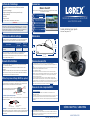 1
1
-
 2
2
Lorex LND4750ABW-2PK Guide de démarrage rapide
- Catégorie
- Accessoires de caméra de sécurité
- Taper
- Guide de démarrage rapide
Documents connexes
-
Lorex N4K3SD-168WD Guide de démarrage rapide
-
Lorex E891AB-4PK Guide de démarrage rapide
-
Lorex N4K2SD-88WB Guide de démarrage rapide
-
Lorex LN1081-168BDB Guide de démarrage rapide
-
Lorex LN10802-166W Guide de démarrage rapide
-
Lorex LNE8964AB Series Guide de démarrage rapide
-
Lorex LNB8921BW Guide de démarrage rapide
-
Lorex 4KHDIP1688N Guide de démarrage rapide
-
Lorex LNE9252B-4PK Guide de démarrage rapide
-
Lorex NC4K3F-1612WD Guide de démarrage rapide